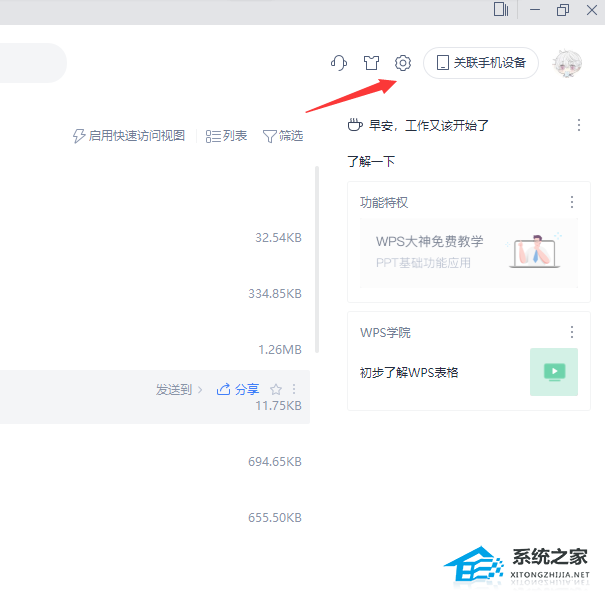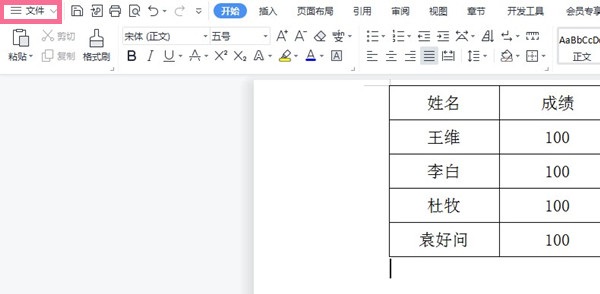u盘启动盘怎么恢复隐藏分区容量, u盘启动盘是安装和启动电脑最主流的方法。今天,边肖为您带来恢复u盘启动盘隐藏分区的方法!有需要就来看看吧。

恢复u盘启动盘隐藏分区的方法:
1.恢复u盘启动盘隐藏分区的方法非常简单。一般来说,任何生产工具都会有返回按钮(不同的工具可能有不同的位置和名称)。用户只需点击此按钮即可恢复隐藏空间。

注意:如果在工具上找不到返回按钮,也可以使用以下方法恢复隐藏分区。
1.首先,通过用win r输入cmd打开命令行,然后首先输入diskpart,在输入列表disk中列出所有挂载的磁盘,并查看容量以找出您的USB闪存驱动器(通常是最后一个,例如,我的USB闪存驱动器是disk 2)。
继续输入select disk 2,最后输入clean命令。

2.完成以上所有操作后,您可以在电脑桌面上右键单击“我的电脑”,继续单击“管理”按钮进入电脑管理页面,然后单击“磁盘管理”选择您的u盘(此时它应该处于黑色未分区状态。
如下图所示)右键单击并选择“新建简单卷”(不同的操作系统可能有不同的名称)。根据提示点击“下一步”即可。(所有操作完成后,应该会解决如何恢复u盘启动盘隐藏分区容量的问题。)
(以上是如何恢复边肖带来的u盘启动盘的隐藏分区容量。如果对你的问题有帮助,请关注这个网站。我们将为您带来更多优秀的文章。)
u盘启动盘怎么恢复隐藏分区容量,以上就是本文为您收集整理的u盘启动盘怎么恢复隐藏分区容量最新内容,希望能帮到您!更多相关内容欢迎关注。